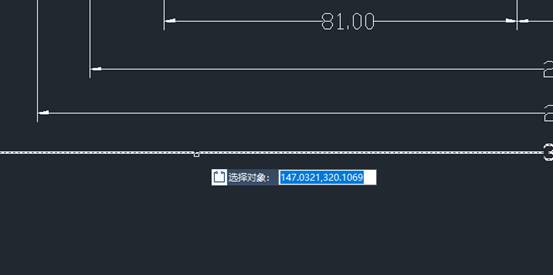
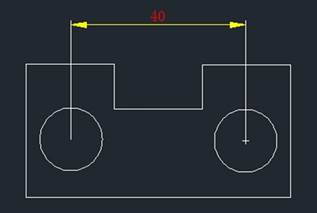
2019-06-13
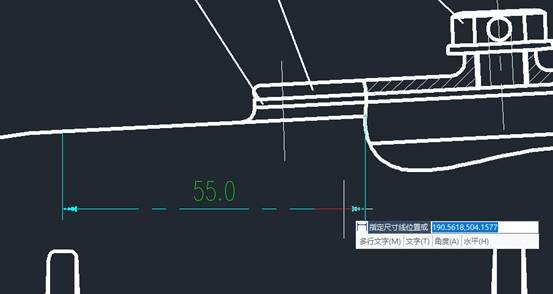
2019-05-16
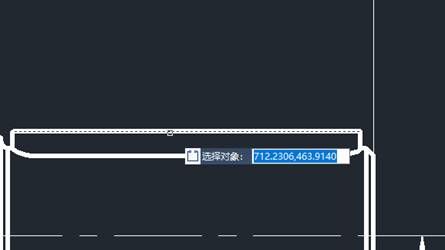
2019-05-16
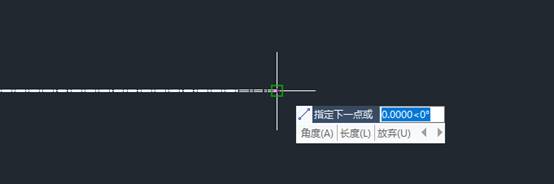
2019-05-16

2023-10-08

2024-04-19

2024-04-19

2024-04-19

2024-04-19

2024-04-17

2024-04-17

2024-04-17
